桌面窗口(dwm)是 windows 操作系统中不可或缺的组件,主要负责图形界面的视觉呈现,例如窗口透明度、动画切换以及阴影效果等。当 dwm 占用内存异常时,可能导致系统卡顿、响应迟缓,影响日常使用体验。本文将介绍几种实用的优化方法,帮助您有效降低桌面窗口管理器的内存消耗。
一、减少系统视觉效果的启用
windows 提供了多种视觉特效来增强操作界面的美观性,如动态过渡、窗口阴影和透明边框等。然而这些功能在提升视觉体验的同时,也会增加系统资源的负担,尤其在配置较低的设备上更为明显。
1、右键点击“此电脑”,进入“属性”页面。
2、在系统信息界面中,选择左侧的“高级系统设置”。
3、打开“系统属性”窗口后,切换至“高级”选项卡,点击“性能”区域的“设置”按钮。
4、在弹出的“性能选项”中,选择“调整为最佳性能”,系统将自动关闭所有视觉特效以节省资源。
5、若希望保留部分效果,可选“自定义”模式,手动取消勾选不必要项目,如“淡入淡出菜单”或“启用桌面组合”等。
二、更新显卡驱动程序
显卡驱动版本过旧或存在兼容性问题,常常会导致 dwm 运行效率下降,甚至引发内存泄漏。通过使用驱动人生等专业工具检测并升级显卡驱动,有助于修复潜在问题,提升图形渲染效率。
1、首先下载并安装最新版的驱动人生软件。
2、启动程序后,点击主界面上的“立即扫描”功能,系统会自动检测硬件状态,包括显卡驱动是否需要更新。
3、若发现显卡驱动存在问题,点击“升级驱动”进行修复与安装。
4、完成驱动更新后,请重启计算机,确保新驱动正常加载并生效。
三、排查高内存占用的后台进程
某些在后台运行的应用程序可能与 dwm 冲突,或大量占用系统资源,间接导致桌面窗口管理器内存使用上升。及时清理无用进程可有效缓解此问题。
1、按下“ctrl shift esc”组合键,直接打开任务管理器。
2、切换到“进程”选项卡,按“内存”排序,查看哪些程序占用较高资源。
3、对非关键程序右键选择“结束任务”,释放被占用的内存空间。
4、前往任务管理器的“启动”标签页,禁用不必要的开机自启项,减少系统启动后的负载压力。
四、关闭透明效果以减轻渲染负担
透明效果虽具现代感,但其背后的图形合成操作较为复杂,容易加重 dwm 的渲染压力,进而提升内存使用率。关闭该功能是一种简单有效的优化手段。
1、在桌面空白处右键,选择“个性化”。
2、进入“个性化”设置后,点击左侧的“颜色”选项。
3、向下滚动找到“透明效果”开关,将其设置为“关闭”。
五、考虑硬件升级以提升整体性能
对于老旧或配置偏低的电脑,仅靠软件优化可能难以彻底解决问题。dwm 的高效运行依赖于足够的硬件支持,尤其是显卡、内存和处理器性能。
1、增加内存容量:扩展 ram 可显著提升多任务处理能力,缓解 dwm 因资源紧张导致的高内存占用。
2、更换高性能显卡:对于集成显卡或低端独立显卡用户,升级为性能更强的显卡能大幅提升图形处理效率,降低 dwm 的系统负担。
3、更换更优处理器:cpu 性能不足也会影响 dwm 的调度效率,升级至更高性能的处理器有助于提升整体系统流畅度,减少资源争抢现象。
以上就是桌面窗口管理器占用内存过高怎么办 分享5个解决方法的详细内容,更多请关注非常游戏网【www.vycc.cn】电脑系统频道。